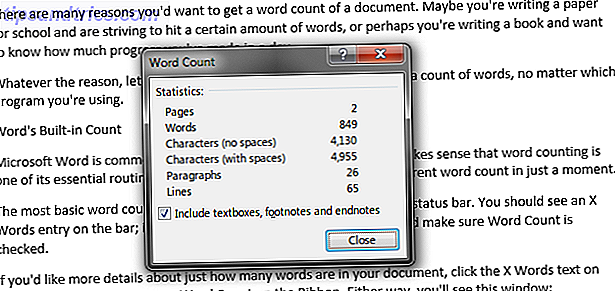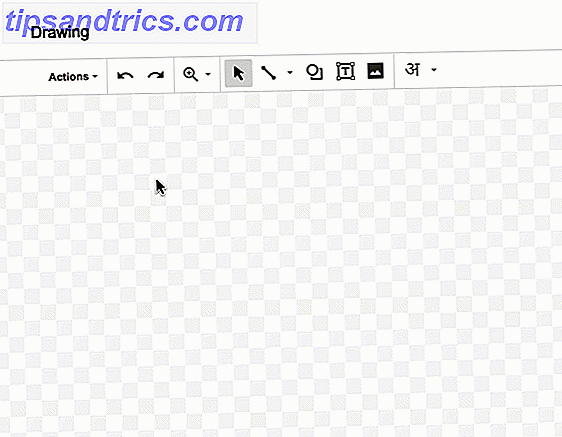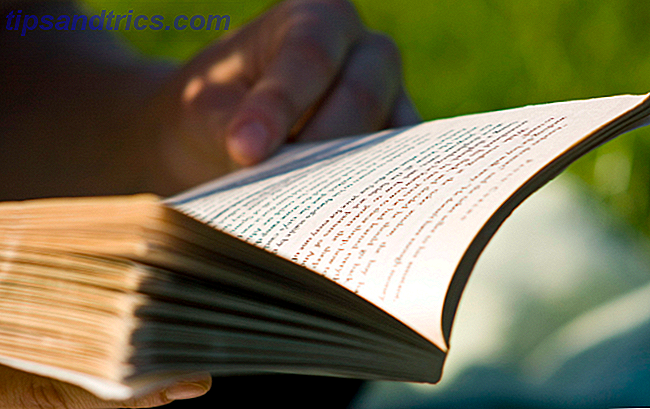I sistemi operativi Linux sono fantastici per diversi motivi. Solitamente le distribuzioni Linux sono gratuite, il che è sempre un bonus. Spesso le distribuzioni Linux sono meno intensive del sistema rispetto alle controparti Windows. Tuttavia, probabilmente l'aspetto migliore di Linux è la sua estrema personalizzazione.
Mentre c'è un vero e proprio scrigno di distro tra cui scegliere, il Kit di personalizzazione di Ubuntu offre un'esperienza fai-da-te. UCK è un nifty roll per la tua app che costruisce CD live ufficiali di Ubuntu Metti il tuo Linux Distro su un Live CD Metti il tuo Linux Distro su un Live CD Di recente sono spuntati DVD live e Live USB. Questi sistemi live sono versioni complete del sistema operativo che vengono eseguite completamente dal supporto specificato. Leggi di più . Se ti stai chiedendo perché crearne uno, beh, ci sono un sacco di motivi I 50 Cool Uses per i Live CD I 50 Cool Uses per i Live CD Live CDs sono forse lo strumento più utile in qualsiasi toolkit di geek. Questa guida diretta al CD spiega molti usi che i CD o DVD live possono offrire, dal recupero dei dati al miglioramento della privacy. Leggi di più . Basta aggiungere qualsiasi pacchetto al sistema live e creare una distribuzione su misura. Scopri come creare una distro Ubuntu personalizzata, dall'installazione di Ubuntu Customization Kit ai pacchetti di prelievo e all'esecuzione del CD live.
Installazione iniziale
Ubuntu Customization Kit è un ottimo strumento per avere una distribuzione pronta per l'uso. Piuttosto che installare pacchetti dopo aver caricato una distribuzione, tutto è pronto. Inoltre, UCK è perfetto per l'avvio da un disco live. Per prima cosa, vai alla pagina ufficiale di UCK Ubuntu. Poiché si tratta di un'app, UCK si installa tramite il centro software.
Fare clic sul pulsante di download, che chiederà se si desidera installare software aggiuntivo. Seleziona Installa .
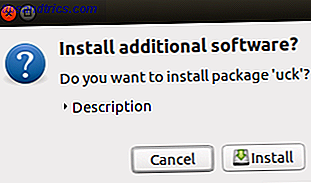
Successivamente, ti verrà richiesto di avviare l'applicazione. Seleziona Apri link e continua.
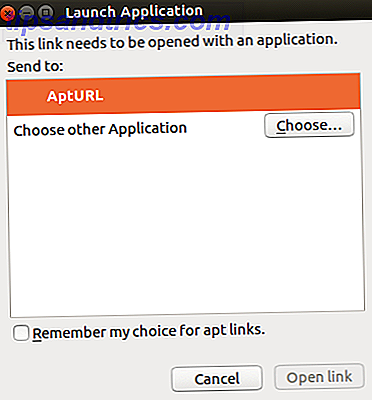
Potrebbe esserti chiesto di autenticarti inserendo la tua normale password.
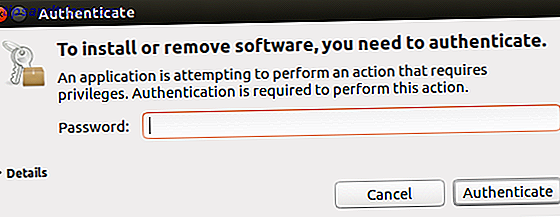
Ora che abbiamo installato il kit di personalizzazione di Ubuntu, è ora di iniziare a trasmettere la nostra distribuzione. Cerca UCK come una normale app e aprila.
UCK presenta una schermata di benvenuto amichevole con informazioni come la tua attuale distribuzione (la mia è la 16.04). Avrai bisogno di circa 5 GB di spazio libero nella tua cartella / home / usr / tmp e accesso a Internet. Hit OK per procedere.
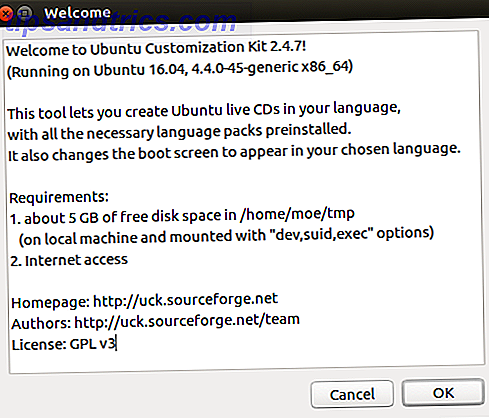
Ora è il momento di scegliere le tue opzioni! La prima scelta è scegliere pacchetti linguistici. Come ho sempre usato l'inglese, l'ho selezionato, ma ho anche optato per lo spagnolo. Dopo aver controllato i tuoi language pack preferiti, fai clic su OK . Puoi installare quanti ne desideri.
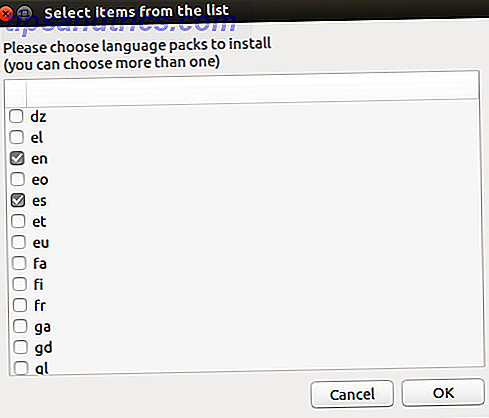
Preparati a selezionare nuovamente le lingue. Questa volta, stiamo decidendo quali lingue vogliamo siano disponibili all'avvio live del CD. Ancora una volta, sono andato con l'inglese e lo spagnolo. Hit OK .
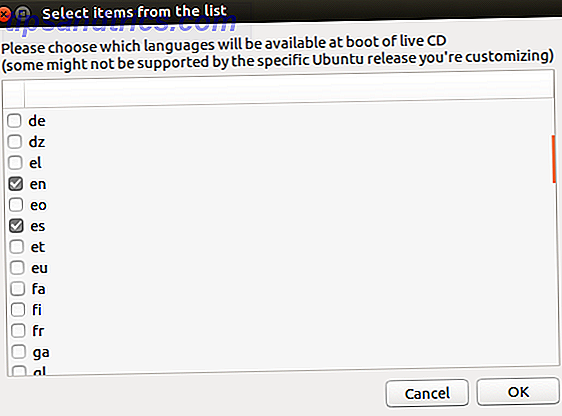
Se hai installato più lingue come ho fatto io, UCK ti chiede di scegliere quale lingua sarà l'impostazione predefinita all'avvio. Ho selezionato l'inglese.
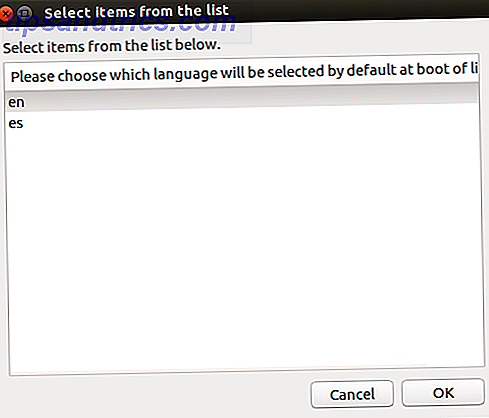
Seleziona il tuo ambiente desktop
A seguito di ciò, dovrai scegliere un ambiente desktop È la tua scelta: i 10 ambienti desktop più importanti di Linux È la tua scelta: i 10 ambienti desktop più importanti di Linux Da Gnome a KDE, da MATE a Unity, c'è molta scelta. Dove dovresti iniziare? Sopraffatto? Comincià qui. Leggi di più . Le opzioni predefinite sono Unity, KDE, Gnome e Others. Ancora una volta, è disponibile una scelta multipla.
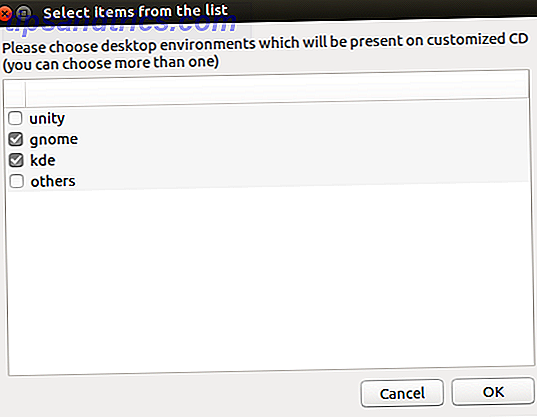
Dopo aver selezionato Language Pack, una lingua di avvio e un ambiente desktop, è necessario specificare un'immagine ISO. Questo servirà da CD live. Ho usato un Ubuntu 16.10 ISO. Qualsiasi ISO dovrebbe funzionare a condizione che si tratti di una ISO basata su Ubuntu. Devi scegliere un nome. Se stai creando più ISO, usa un nome distintivo per non confonderlo.
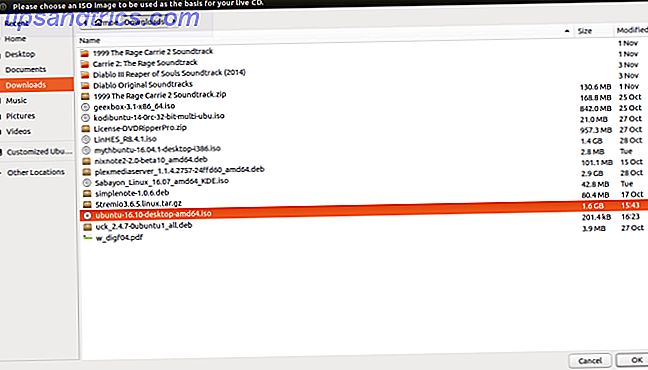
UCK chiederà se si desidera personalizzare il CD durante la compilazione utilizzando le utility del pacchetto e la console. Selezionare Sì
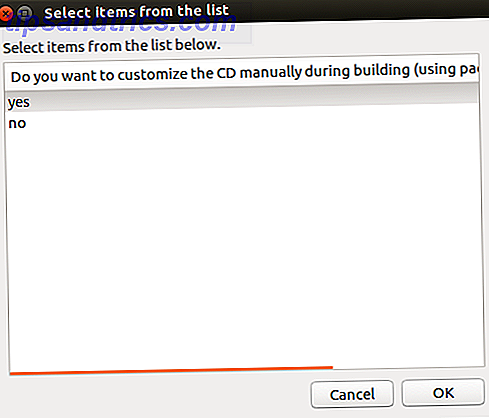
Successivamente, è possibile scegliere se si desidera eliminare dal disco i file relativi a Windows. Questi sono file che vengono eseguiti quando si utilizza il live CD su Windows. Ho selezionato Sì poiché non utilizzerò il mio live CD su Windows. Questo è un ottimo modo per risparmiare spazio, quindi, se non ne hai assolutamente bisogno, eliminali.
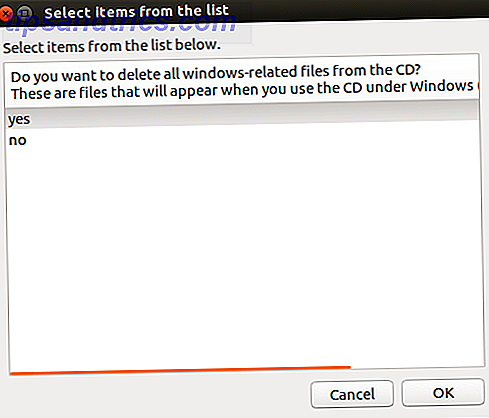
Ora selezioni se vuoi generare un'immagine ibrida. Sì, lo fai sicuramente. In questo modo, è possibile masterizzare la distro personalizzata su una penna USB 10 Strumenti per creare un USB avviabile da un file ISO 10 Strumenti per creare un USB avviabile da un file ISO Un USB avviabile è il modo migliore per installare un sistema operativo. Oltre all'ISO e un'unità USB, è necessario uno strumento per impostare tutto. È qui che entriamo. Per saperne di più.
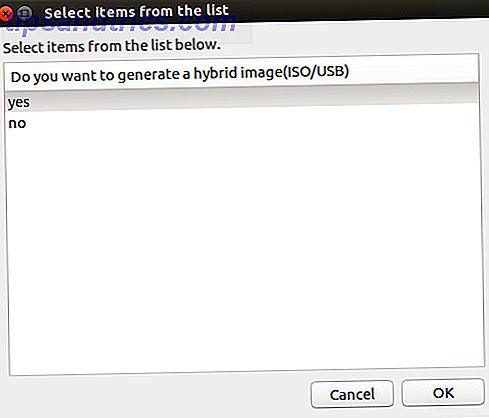
Prepariamoci! Ehm ... Build
Non che tu abbia completato l'installazione iniziale, è ora di iniziare a costruire. Un messaggio ti consente di sapere dove sono gli strumenti ISO Free Simple Virtual Drive per montare dischi e immagini ISO 3 Strumenti semplici Free Virtual Drive per montare dischi e immagini ISO Leggi di più Salva e dovrebbe leggere qualcosa del tipo:
/home/moe/tmp/remaster-new-files/livecd.iso
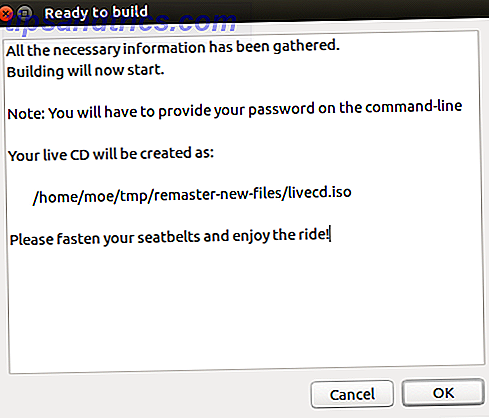
Ascolta l'avvertimento di "Per favore allaccia le cinture di sicurezza e goditi il viaggio!" Sfortunatamente, la mia sedia da computer non è abbastanza elegante da includere una cintura di sicurezza, quindi ho saltato quel piccolo consiglio e ho proceduto a proprio rischio.
Ora vedrai un'opzione per selezionare un'azione. Qui, si sceglie Continua costruzione o Esegui applicazione console. Per personalizzare, selezionare Esegui applicazione console e installa programmi utilizzando
apt-get 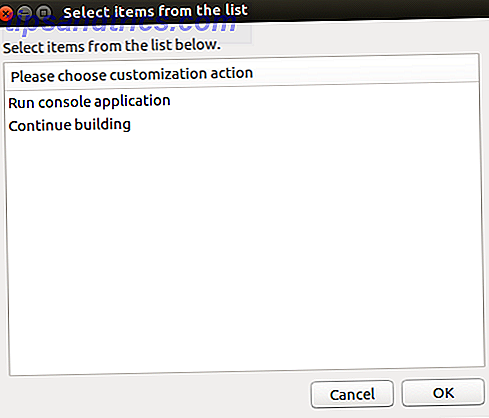
Al termine, seleziona Continua edificio . UCK ora passa al terminale che si è aperto all'inizio del processo. Inserisci la tua password.
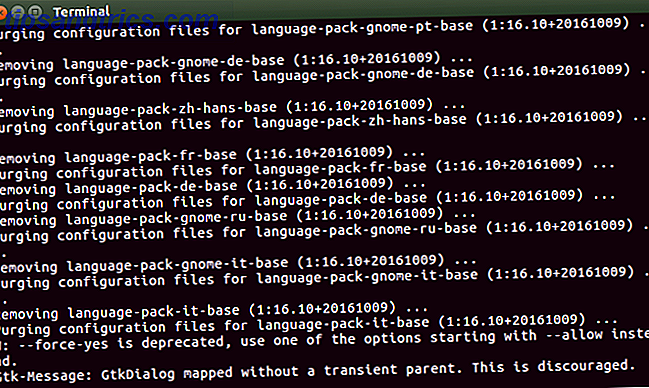
Lascia che il terminale costruisca l'ISO. Hai finito e ora hai un CD live personalizzato!
Buggin 'Out
Il supporto per UCK è terminato. Tuttavia, è possibile scaricare l'iterazione più recente, 2.4.7, disponibile dalla pagina Sourceforge. Se stai ricevendo:
Unable to extract gfxboot-theme-ubuntu source package Quindi è necessario installare la dipendenza mancante gfxboot-theme-ubuntu. Correre:
sudo apt-get install gfxboot-theme-ubuntu Successivamente, dovrai anche applicare una patch:
/usr/lib/uck/customization-profiles/localized_cd/customize_iso Fortunatamente, c'è una patch di diff e un po 'più di informazioni in questa discussione su Ubuntu.
Nel mio caso, il terminale ha avvertito che il comando isohybrid non è stato trovato. Tuttavia, ho trovato il mio ISO di lavoro e personalizzato nella sua cartella corretta. Apparentemente è un problema di mancanza di pacchetti isoibridi.
UCK funziona ancora, quindi usalo!
Sebbene UCK non sia supportato tecnicamente, è ancora uno strumento funzionante. Potrebbe essere necessario correggere alcuni elementi e installare alcune dipendenze. Nel complesso, è un mezzo solido per creare una distro personalizzata Come costruire la propria installazione personalizzata di Ubuntu Come costruire la propria installazione personalizzata di Ubuntu Con pochi comandi di base è possibile creare la propria installazione personalizzata di Ubuntu, con solo il software che si desidera. Segui insieme per costruire la tua distro Ubuntu usando l'immagine di installazione di Ubuntu Server. Leggi di più nonostante qualche potenziale risoluzione dei problemi.
Quali distribuzioni personalizzate stai cucinando? Commenta sotto e facci sapere!